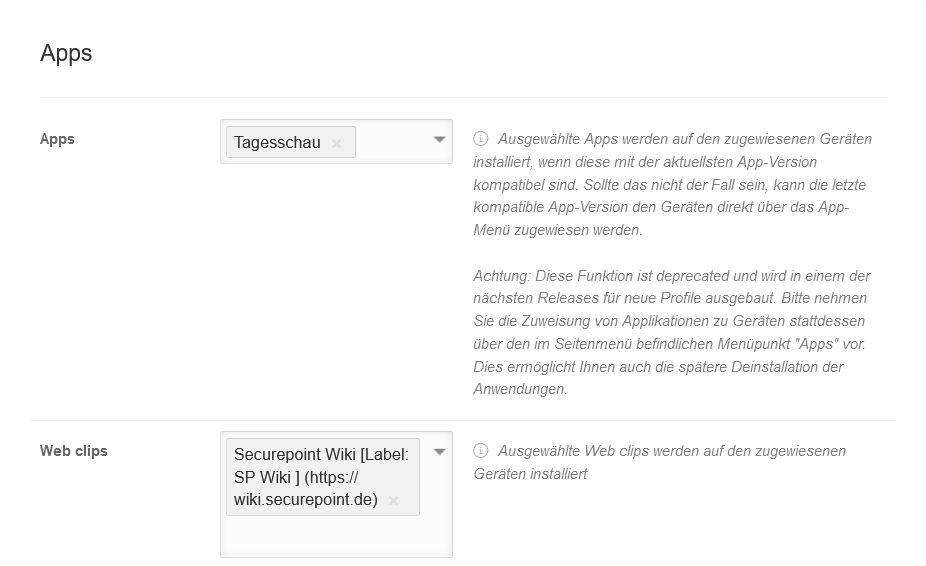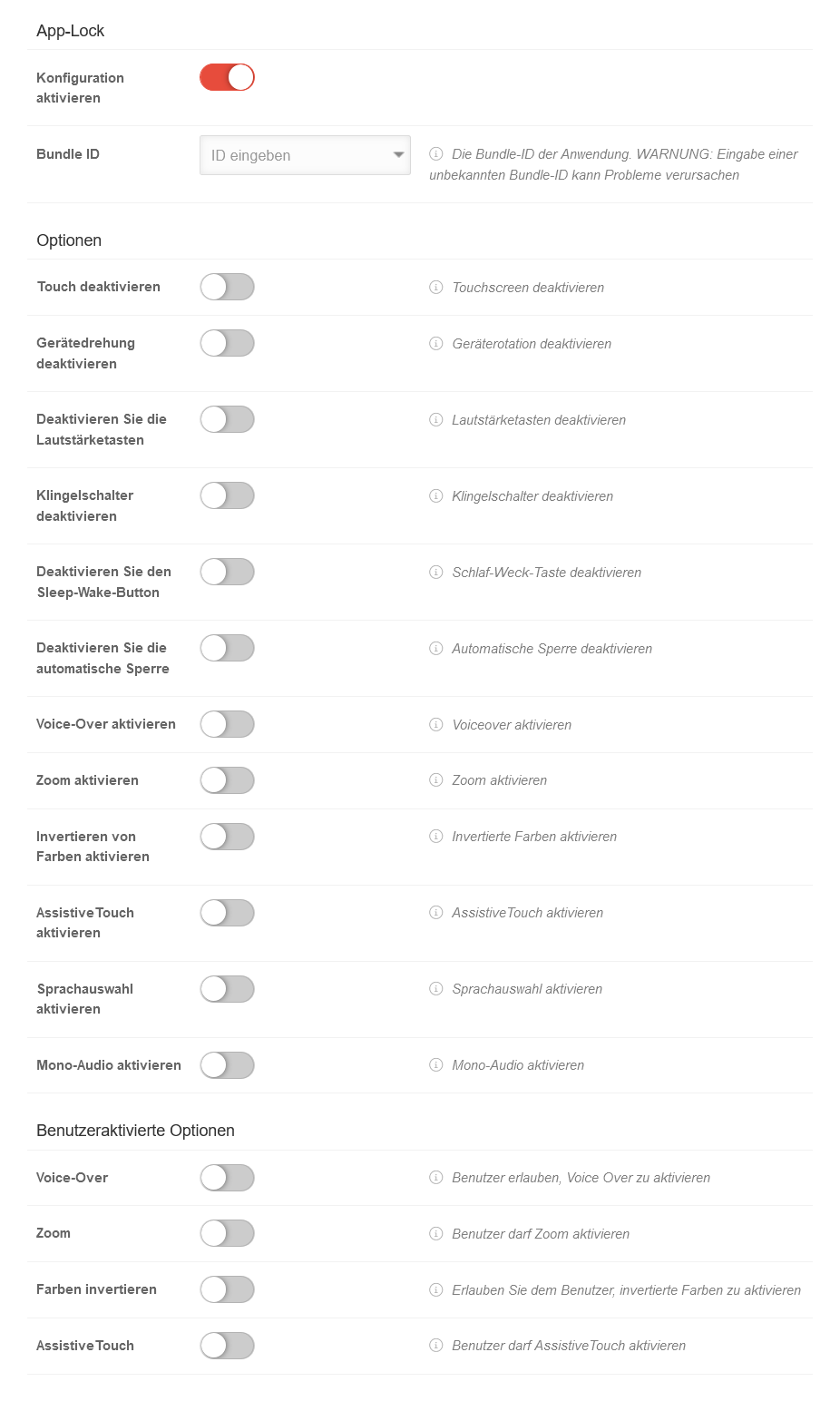Die Seite wurde neu angelegt: „{{Set_lang}} {{#vardefine:headerIcon| fa-fw fal fa-shield-alt }} {{:MS/deployment/profile/apps.lang}} </div> <noinclude>{{Header|11.2022|||{{Menu|ms|ios|p|Profile|Apps|home=Produkte}} }} {{#var:noinclude}} <br clear=all> </noinclude> <!-- ********** Reiter Apps & Web Clips ********** --> <div class="einrücken"> {{h4|{{#var:Apps & Web clips}}|{{Reiter|{{#var:Apps & Web clips}} }} }} {| class="sptable2 pd5 zh1 einrücken" ! {{#var:cap}} !! {{#var:val…“ |
KKeine Bearbeitungszusammenfassung |
||
| Zeile 6: | Zeile 6: | ||
</div> | </div> | ||
<noinclude>{{Header|11.2022|||{{Menu|ms|ios|p|Profile|Apps|home=Produkte}} }} | <noinclude>{{Header|11.2022|||{{Menu|ms|ios|p|Profile|Apps|home=Produkte}}{{Select_lang}} }} | ||
{{#var:noinclude}} <br clear=all> </noinclude> | {{#var:noinclude}} <br clear=all> </noinclude> | ||
<!-- ********** Reiter Apps & Web Clips ********** --> | <!-- ********** Reiter Apps & Web Clips ********** --> | ||
{{h4|{{#var:Apps & Web clips}}|{{Reiter|{{#var:Apps & Web clips}} }} }} | {{h4|{{#var:Apps & Web clips}}|{{Reiter|{{#var:Apps & Web clips}} }} }} | ||
{| class="sptable2 pd5 zh1 einrücken" | {| class="sptable2 pd5 zh1 einrücken" | ||
| Zeile 34: | Zeile 33: | ||
{{#var:Konfiguration aktivieren}}{{ButtonAn}} | {{#var:Konfiguration aktivieren}}{{ButtonAn}} | ||
{{Einblenden | {{#var:119| Liste Einblenden}} | {{#var:120| Liste ausblenden}} | dezent | Vorschau=table-check.png}} | {{Einblenden | {{#var:119| Liste Einblenden}} | {{#var:120| Liste ausblenden}} | dezent | Vorschau=table-check.png}} | ||
{{ c | {{#var: | {{ c | {{#var:letzte Spalte}} | gelbbd | fs=12px}} | ||
{| class="sptable2 pd5 einrücken" | {| class="sptable2 pd5 einrücken" | ||
! {{#var:cap}} !! {{#var:123| Default}} !! {{#var:desc}} || class ="Bild" rowspan="20" | {{Bild | {{#var:App-Sperre--Bild}} | {{#var:App-Sperre}} }} | ! {{#var:cap}} !! {{#var:123| Default}} !! {{#var:desc}} || class ="Bild" rowspan="20" | {{Bild | {{#var:App-Sperre--Bild}} | {{#var:App-Sperre}} }} | ||
| Zeile 76: | Zeile 75: | ||
| {{#var:Zoom aktivieren--desc}} | | {{#var:Zoom aktivieren--desc}} | ||
|- | |- | ||
| {{b|{{#var:Invertieren von Farben aktivieren}} }} | | {{b|{{#var:Invertieren von Farben aktivieren}} }} | ||
| {{mobil|<small>'''{{#var:128|Default:}}'''</small> }} {{ ButtonAus}} | | {{mobil|<small>'''{{#var:128|Default:}}'''</small> }} {{ ButtonAus}} | ||
| {{#var:Invertieren von Farben aktivieren--desc}} | | {{#var:Invertieren von Farben aktivieren--desc}} | ||
| Zeile 109: | Zeile 108: | ||
| {{mobil|<small>'''{{#var:128|Default:}}'''</small> }} {{ ButtonAus}} | | {{mobil|<small>'''{{#var:128|Default:}}'''</small> }} {{ ButtonAus}} | ||
| {{#var:Assistive touch--desc}} | | {{#var:Assistive touch--desc}} | ||
|} | |- class="Leerzeile" | ||
| | |||
|} | |||
</div></span></div></div> | </div></span></div></div> | ||
<br><br> | <br><br> | ||
Version vom 20. Dezember 2022, 10:58 Uhr
Profil-Konfiguration im Menüpunkt Apps
Letzte Anpassung: 11.2022
Dieser Artikel bezieht sich auf eine Beta-Version
Teil-Konfiguration für Profile im Mobile Security Portal.
Weitere Informationen werden hier angezeigt:
- MS (← Links)
- MS/Changelog Portal (← Links)
- MS/deployment/profile-AppleTV (Vorlageneinbindung) (← Links)
- MS/deployment/profile-shared-iPad (Vorlageneinbindung) (← Links)
- MS/deployment/profile-Device (Vorlageneinbindung) (← Links)
- MS/deployment/profile-User (Vorlageneinbindung) (← Links)
Apps
Apps
App-Sperre (Kioskmodus)
App-Sperre (Kioskmodus)
Die App-Sperre aktiviert den geführten Modus , der das Gerät auf eine einzige App beschränkt.
In diesem - auch Kioskmodus genannten - Zustand läßt sich kontrollieren, welche App-Funktionen verfügbar sind.
Konfiguration aktivieren
| 1. | 2. | 3. |
| Abb.1 | Abb.2 | Abb.3 |
| Abbildungen | ||